FastStone Image Viewer是一款免费的图像浏览,转换和编辑工具。体积虽小,但却支持几乎所有主流的图形格式,其直观的布局和命令也会使所有人都感到易于使用。
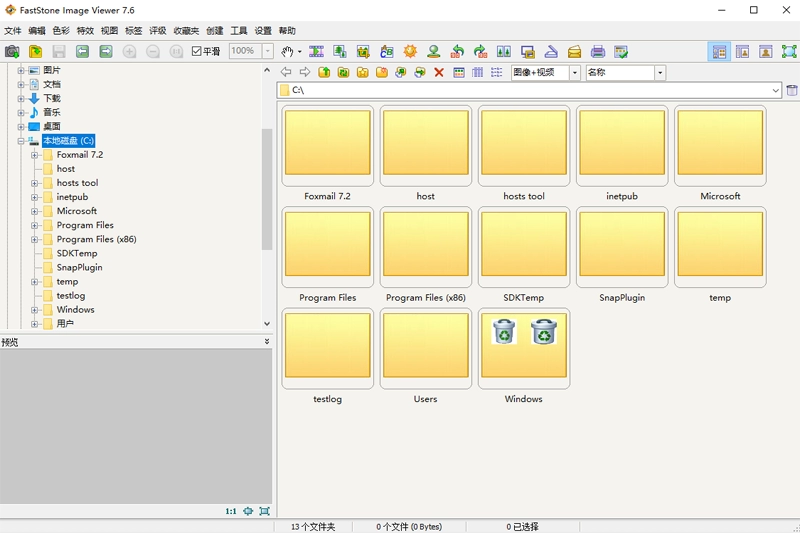
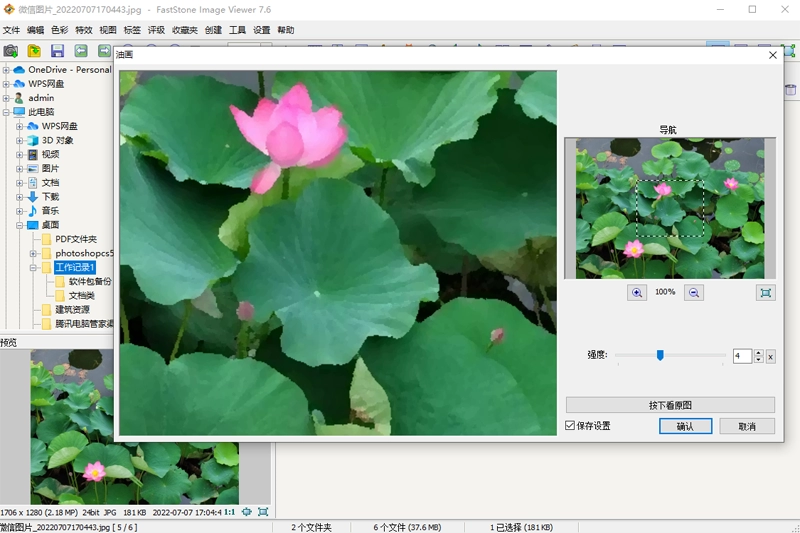
似曾相识的操作界面
打开FastStone Image Viewer,操作界面和ACDSee非常相似。左上方是文件树状目录窗口,左下方是图片预览窗口,右侧是当前文件夹内容窗口。这样的设计使你可以快速切换目录,迅速进行图片浏览(如图1)。
ACDSee的图片收藏夹让人们不在重复打开文件夹上浪费时间,FastStone Image Viewer也提供了这一功能。只要你点击“Favorites-Add to Favorites”即可将当前目录加入收藏夹。
精益求精的幻灯演示
在商务应用中,往往需要对产品图片进行幻灯演示,因此看图软件的幻灯演示功能也是必不可少的。相比ACDSee的幻灯演示功能,FastStone Image Viewer毫不逊色。
当你对产品图片进行演示时,只要进入其文件夹,接着,点击“View-SlideShow”命令,在弹出的“Slideshow Option”(幻灯演示选项)窗口可以设置“Slide Size”(幻灯尺寸,即屏幕分辨率)、“Auto Play”(自动播放的时间间隔)、“Random”(随机播放)、“Loop”(循环播放)、“Stretch Small Images”(即小于设定分辨率的图片放大演示)、“Smooth Image Rendering”(平滑图片渲染)、“Show Text”(显示文字)等选项,还可以设置156种转场效果。比较有特色的是FastStone Image Viewer可以设置动听的音乐幻灯演示(勾选Music选项即可开始设置,音乐格式包括.mp3、.mid、.wma、.wav等),目前ACDSee的同类功能比较薄弱。设置好之后,点击“Play”按钮即可开始幻灯演示了。
独当一面的图片编辑
对图片进行编辑处理,最专业的当然是PhotoShop。杀鸡焉用牛刀,FastStone Image Viewer具备的编辑功能已可以让日常图片处理绰绰有余。通过FastStone Image Viewer,你可以方便对图片进行“Canvas Size”(图像尺寸调节)、“Rotate Left&Rotate Right”(左右旋转)、“Flip Horizatally”(水平翻转)、“Flip Vertically”(垂直翻转)、“Rotate by any Degree”(自由旋转)、“Text Board”(添加文字)、“Crop Board”(裁切)、“Brightnes Contrast Gammar”(对比度、亮度的伽玛调节)、“Set DPI”(设置图片分辨率)、“RGB Level”(RGB水平)、“Change Color Depth”(改变色深)等常见的编辑。另外,其内置的滤镜也让人眼前一亮。
FastStone Image Viewer内置了94个相框,将大大方便喜欢拍照的朋友。你可以选中图片,然后点击“Tools-Wallpaper Anywhere”命令,在弹出的窗口选择相框之后,点击“Save as File”按钮即可(如图)。相信你也看出来了,其实这是借用了FastStone Image Viewer的桌面图片功能。
比起ACDSee的图片编辑功能,FastStone Image Viewer显然更胜一筹。
倍感体贴的图片批处理
当你拍摄或者扫描了大量图片,往往需要进行重复的操作(如:重命名、图片格式转换等)。FastStone Image Viewer的批处理功能可以让上述操作变得简单化,不再繁琐,让你倍感体贴。使用方法为:点击“Tools-Batch Convert/Rename”命令,在弹出的窗口设置“Source”(源文件夹),把需要处理的图片拖放入左侧“Input List”(输入列表),接着设置“Output Format”(输出格式,如*.bmp),然后在“Output folder”设置目标文件夹,如果需要对图片进行编辑,那么点击“Advanced Options”(高级选项),可以在弹出的窗口进行设置(可以对图像进行裁切、调节色深、加水印、加边框、旋转等常规的操作。
版权声明:如发现本站有侵权违规内容,请发送邮件至yrdown@88.com举报,一经核实,将第一时间删除。


因疑似有违规内容,本站CDN等服务暂停使用,违规内容排查中,如需下载,请使用其他网盘链接。